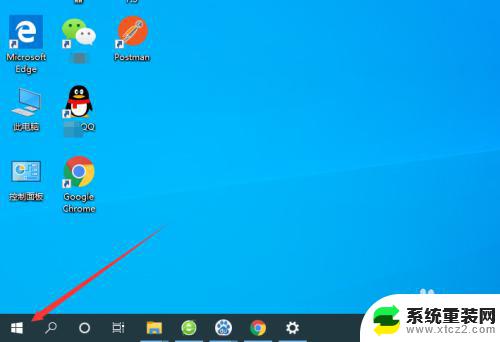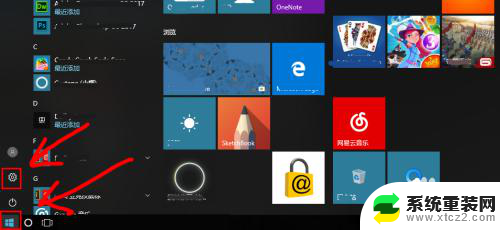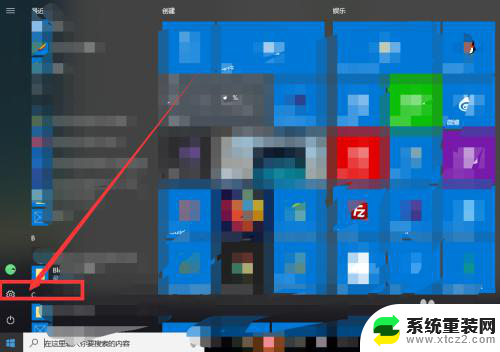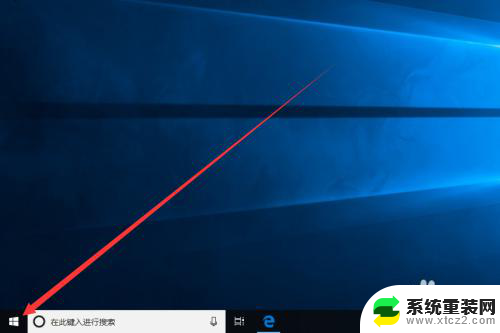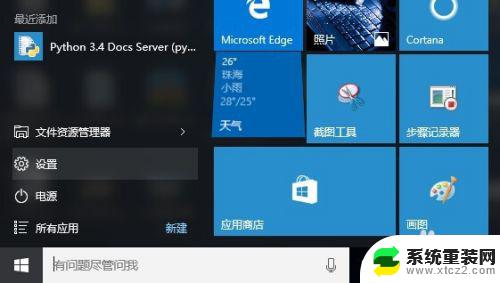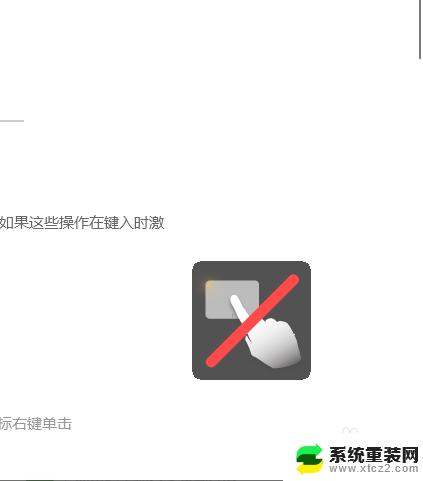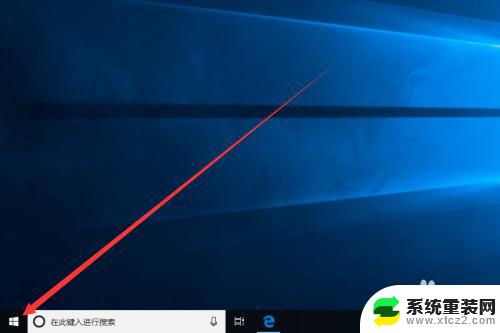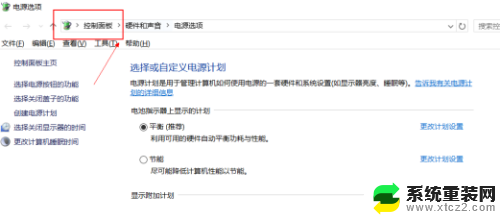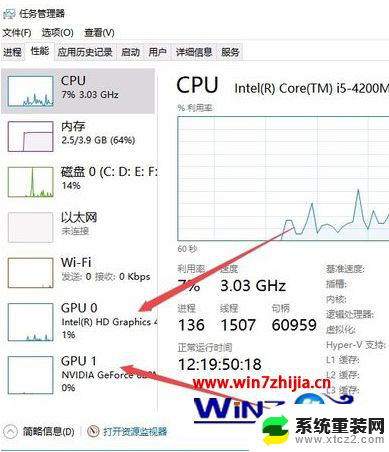禁止笔记本触摸板 Win10笔记本电脑触摸板禁用方法
禁止笔记本触摸板,随着科技的不断发展,笔记本电脑已经成为现代人生活中不可或缺的工具之一,有时候触摸板会给我们带来一些不便,比如误触、手指滑动不流畅等问题。幸运的是针对Win10操作系统的笔记本电脑,我们可以通过一些简单的方法来禁用触摸板,从而更好地适应我们的使用需求。本文将为大家介绍一些Win10笔记本电脑触摸板禁用方法,让我们在使用笔记本电脑时能够更加高效和便利。
操作方法:
1.首先,点击电脑左下角的“开始”菜单,如图所示。
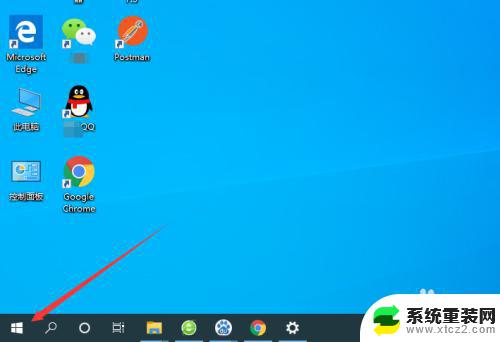
2.然后点击弹出菜单中的“设置”按钮,如图所示。
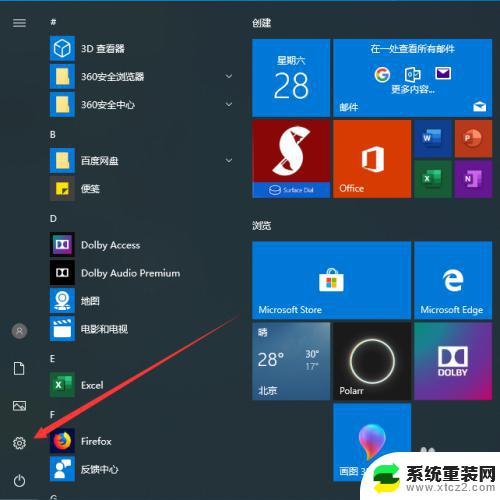
3.此时会弹出Windows设置的弹框,我们选择其中的“设备”。如图所示。
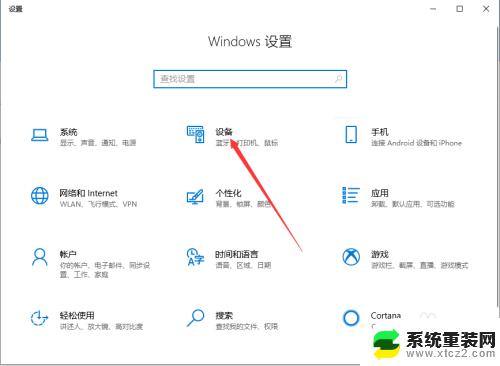
4.进入设备管理功能之后,我们选择左侧菜单中的“触摸板”,如图所示。
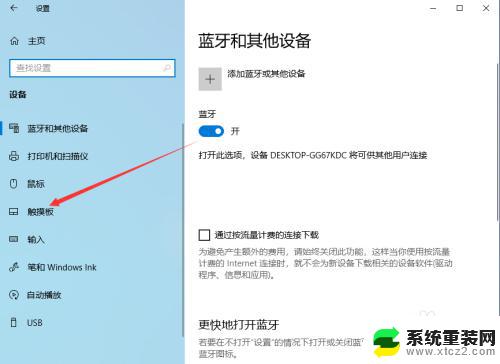
5.进入触摸板设置功能之后,可以看到触摸板的控制按钮默认是打开的状态。如图所示。
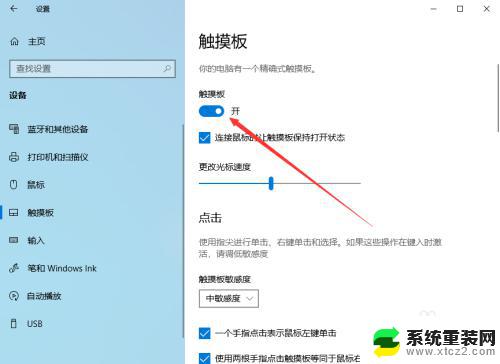
6.此时,只要关闭触摸板后面的控制按钮就可以了。关闭之后笔记本电脑触摸板就可以成功禁用,如图所示。
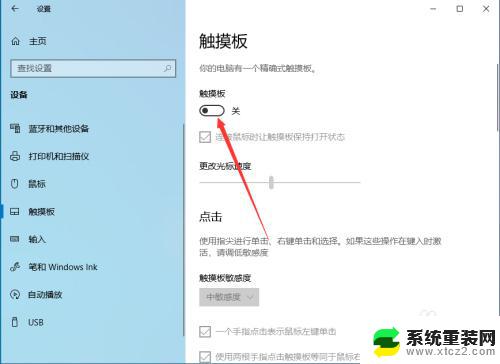
7.以上就是禁止笔记本触摸板的方法介绍,希望可以帮到大家。
以上就是禁用笔记本触摸板的全部内容,如果您遇到了类似的问题,可以参考本文中介绍的步骤进行修复,希望这些方法对您有所帮助。